旅行の写真の編集は、体験した瞬間を完璧に記録するための重要なステップとなることがよくあります。正しい設定や技術の選択に加えて、Lightroomでの効率的なワークフローも非常に重要です。このガイドでは、PresetsをLightroomにインポートして、編集を最適化し、時間を節約する方法を学びます。このガイドは、Presetsのインポートプロセスをステップバイステップで案内し、迅速かつ簡単に最高の写真を現像できるようにします。
重要な発見
- LightroomへのPresetsのインポートは簡単なプロセスです。
- Presetsは、現像モジュールでも画像のインポート中にも適用できます。
- Presetsを正しく適用することで、ワークフローの時間を大幅に節約できます。
現像モジュールにPresetsをインポート
LightroomにPresetsをインポートするには、まず現像モジュールに移動します。左側のメニューで「プリセット」見つけます。そこに到着したら、「ユーザープリセット」を右クリックします。
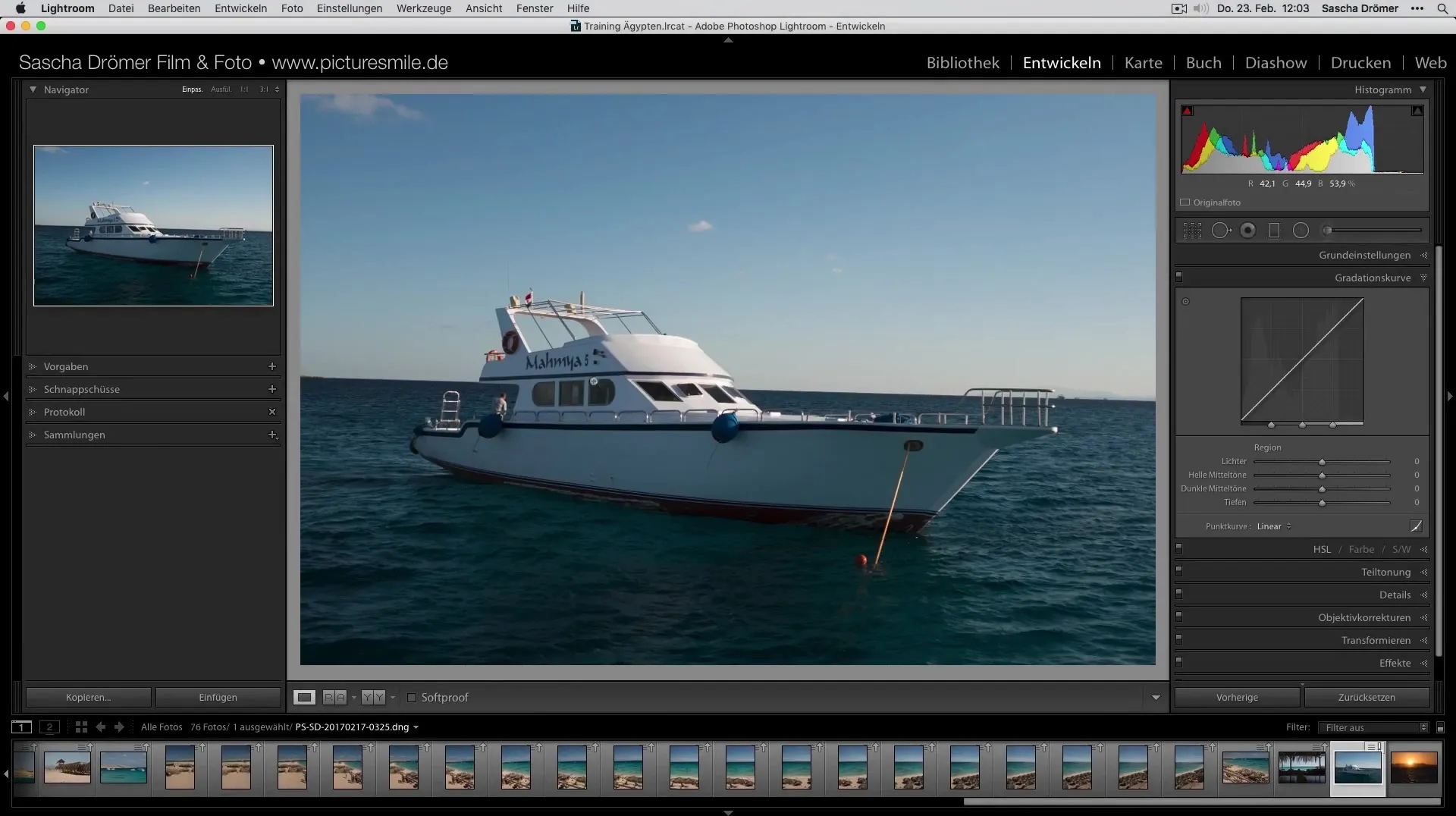
コンテキストメニューが表示され、「インポート」オプションを選択できます。すると、希望のLRテンプレートを選択するためのインポートウィンドウが開きます。
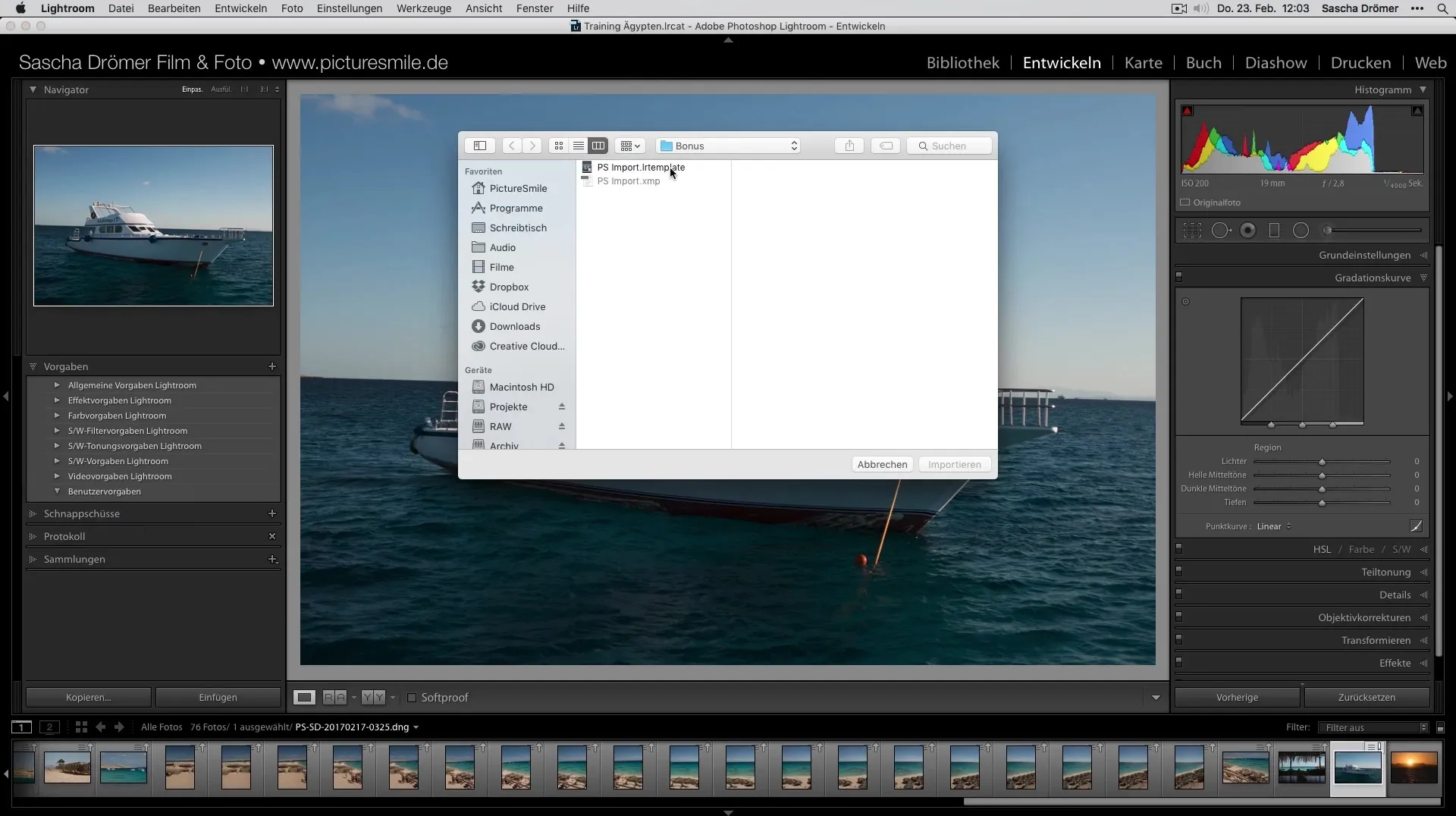
Presetを選択すると、それがLightroomに保存されます。画像の編集時にすぐにアクセスして適用できます。
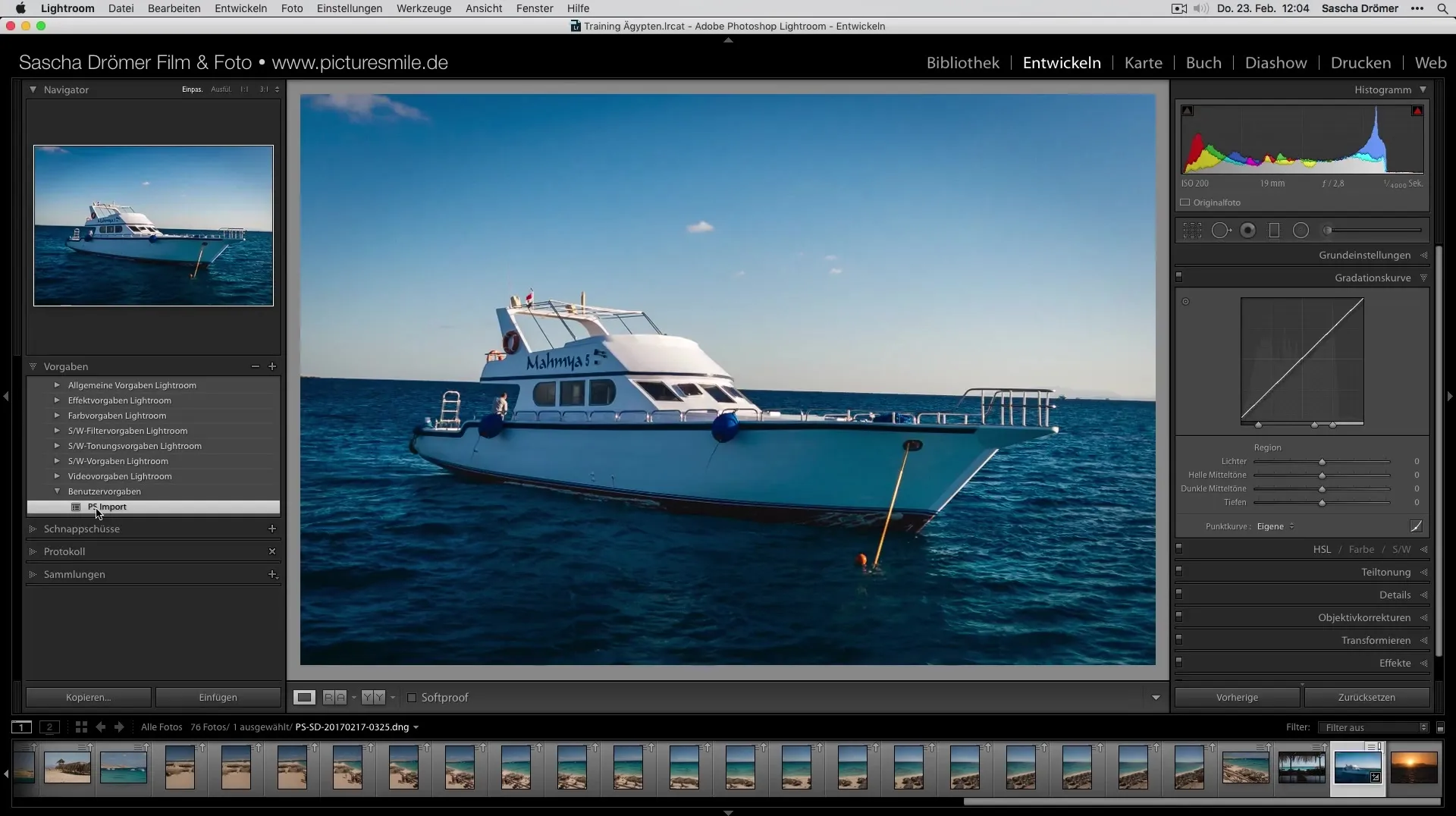
画像のインポート中にPresetsを適用
写真をインポートする際に特定のPresetsで編集したい場合、ライブラリモジュールから始めるべきです。「インポート」エリアを選択し、「インポートプロセス中に適用」セクションに移動します。
ここで「現像設定」オプションを見つけます。インポート中に使用したいユーザープリセットを選択します。
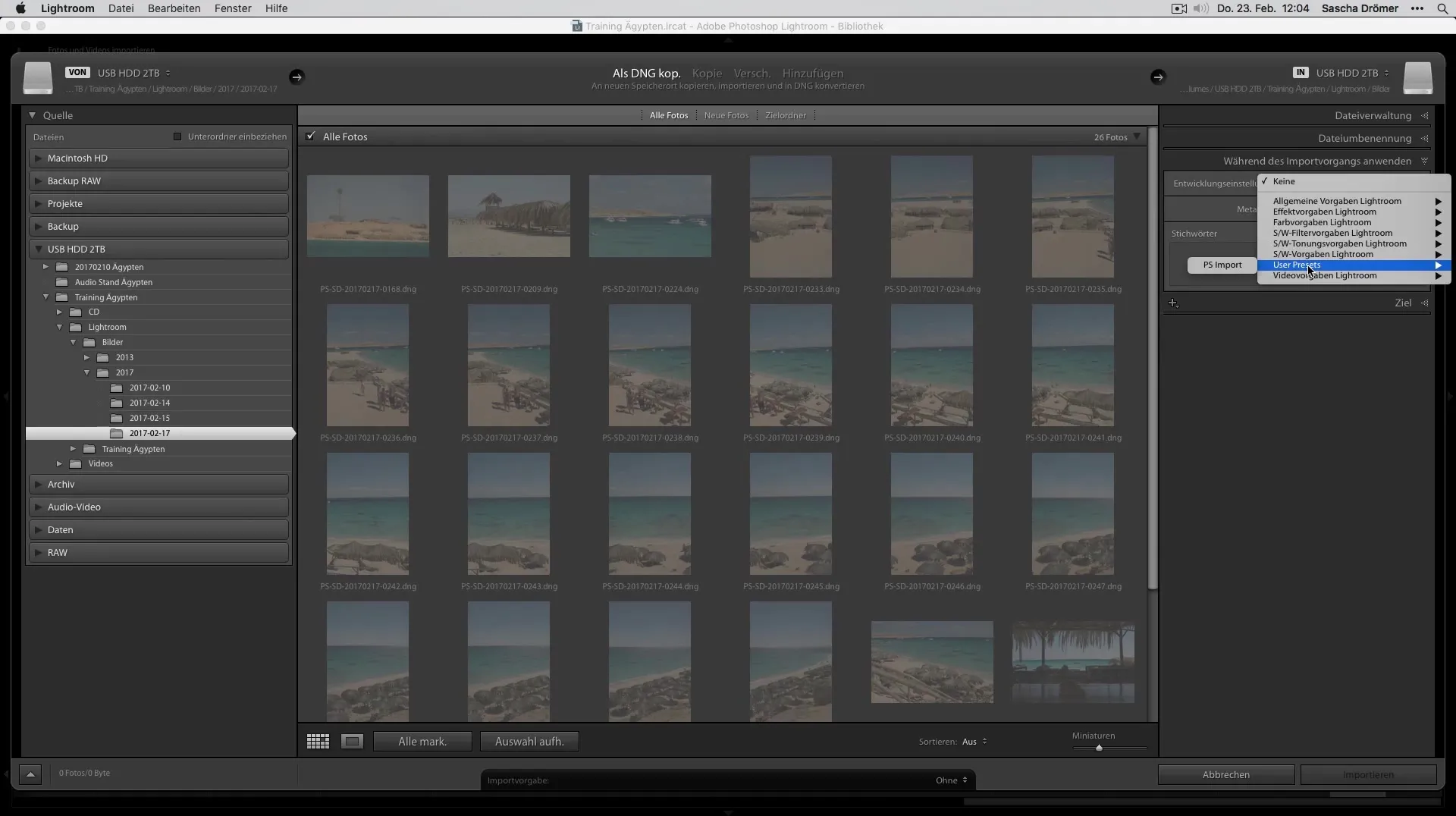
「PSインポート」セクションで、お気に入りのPresetを選択できます。これにより、画像をコピーする際にPresetsが適用されます。
インポートを開始すると、選択したPresetの適用が自動的に行われるため、手動で各ステップを実行する必要がありません。
まとめ – 旅行の写真を最適に現像 – LightroomにPresetsをインポート
このガイドでは、LightroomにおけるPresetsのインポートと適用がいかに簡単であるかを理解しました。この方法は時間を節約するだけでなく、写真が一貫してプロフェッショナルな編集を受けることを確実にします。これらの効果的なツールを利用して、思い出を最大限に引き出しましょう。
よくある質問
LightroomにPresetsをどうやってインポートしますか?現像モジュールで「ユーザープリセット」を開き、右クリックして「インポート」を選択し、LRテンプレートを選択します。
画像のインポート時にPresetsを適用できますか?はい、それは可能です。ライブラリモジュールで「インポートプロセス中に適用」で希望するPresetsを選択できます。
Lightroomでユーザープリセットはどこにありますか?ユーザープリセットは、インポートエリアを開いた後の「現像設定」のセクションにあります。

